Vous pouvez via la stratégie de groupe forcer un style visuel spécifique pour les utilisateurs qui se connectent à Windows 11/10/8/7. Vous devez configurer le Forcer un style visuel spécifique ou forcer Windows Classic GPO.
Forcer un style visuel spécifique pour tous les utilisateurs

Pour ce faire, tapez gpedit.msc dans démarrer la recherche et appuyez sur Entrée pour ouvrir le Éditeur de stratégie de groupe.
Aller vers
Configuration utilisateur > Modèles d’administration > Panneau de configuration > Personnalisation.
Maintenant dans le volet de droite, double-cliquez sur Forcez un style visuel spécifique ou forcez Windows Classic.
Une nouvelle fenêtre s’ouvrira. Sélectionner Activé et entrez le chemin du fichier .msstyles que vous souhaitez charger, dans la zone Options.
Cliquez sur Appliquer > OK.
Ce paramètre vous permet de forcer un fichier de style visuel spécifique en saisissant le chemin (emplacement) du fichier de style visuel.
Il peut s’agir d’un style visuel d’ordinateur local (aero.msstyles) ou d’un fichier situé sur un serveur distant utilisant un chemin UNC (\\Server\Share\aero.msstyles).
- Si vous activez ce paramètre, le fichier de style visuel que vous spécifiez sera utilisé. De plus, un utilisateur ne peut pas appliquer un style visuel différent lorsqu’il change de thème.
- Si vous désactivez ou ne configurez pas ce paramètre, les utilisateurs peuvent sélectionner le style visuel qu’ils souhaitent utiliser en modifiant les thèmes (si le panneau de configuration de personnalisation est disponible).
Si ce paramètre est activé et que le fichier n’est pas disponible à la connexion de l’utilisateur, le style visuel par défaut est chargé.
Pour sélectionner le style visuel Windows Classic, laissez la case vide à côté de « Chemin d’accès au style visuel : » et activez ce paramètre.
Comment forcer un style visuel spécifique pour tous les utilisateurs utilisant le registre
Pour forcer un magasin visuel spécifique pour tous les utilisateurs utilisant l’Éditeur du Registre, procédez comme suit :
- Presse Gagner + R to ouvrir la boîte de dialogue Exécuter.
- Taper regedit > cliquez sur le D’ACCORD bouton.
- Clique sur le Oui bouton.
- Aller vers Système dans HKCU.
- Faites un clic droit sur Système > Nouveau > Valeur de chaîne.
- Définissez le nom comme Définir le style visuel.
- Double-cliquez dessus pour définir les données de valeur.
- Clique le D’ACCORD bouton.
- Redémarrez votre ordinateur.
Voyons ces étapes en détail.
Pour commencer, vous devez ouvrir l’Éditeur du Registre sur votre ordinateur. Pour ce faire, appuyez sur Gagner + R pour ouvrir la boîte de dialogue Exécuter, tapez regeditet cliquez sur le D’ACCORD bouton. Si l’invite UAC apparaît, vous devez cliquer sur le Oui bouton.
Ensuite, accédez au chemin suivant :
HKEY_CURRENT_USER\Software\Microsoft\Windows\CurrentVersion\Policies\System
Ici, vous devez créer une valeur de chaîne. Pour cela, faites un clic droit sur le Système touche, sélectionnez Nouveau > Valeur de chaîne, et définissez le nom comme Définir le style visuel.
Ensuite, double-cliquez dessus pour définir les données de valeur selon vos besoins. Par exemple, si vous souhaitez sélectionner le type Aero, vous devez saisir les données de valeur comme ceci :
%windir%\resources\Themes\Aero\aero.msstyles
Si vous souhaitez choisir un style visuel, vous pouvez saisir ce chemin :
\\<server>\share\Corp.msstyles
Cependant, si vous souhaitez utiliser Windows Classic, vous pouvez laisser la case vide.
Une fois terminé, cliquez sur le D’ACCORD pour enregistrer la modification et redémarrez votre ordinateur pour l’appliquer.
Comment changer le style visuel dans Windows ?
Pour changer le style visuel dans Windows, vous devez d’abord changer le thème. Pour cela, vous pouvez utiliser le panneau Paramètres de Windows. Presse Gagner + je pour ouvrir les paramètres Windows et aller à Personnalisation > Thème. Ensuite, vous pouvez choisir un thème selon vos besoins.
Comment changer la conception de Windows 11/10 ?
Pour modifier la conception de Windows 11 ou Windows 10, vous pouvez modifier le thème. Ensuite, vous pouvez appliquer une nouvelle couleur, choisir un fond d’écran différent ou utiliser un économiseur d’écran. Il est également possible de choisir une police différente pour lui donner un aspect différent.
Utile si vous devez appliquer les politiques d’entreprise !
Lis: Comment charger un thème spécifique pour les nouveaux utilisateurs de Windows.





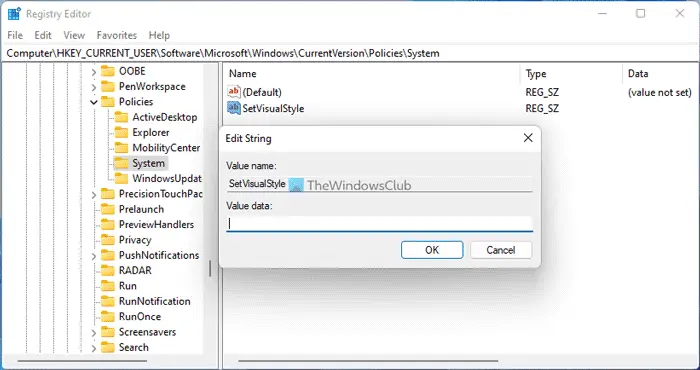
![[2023] 6 façons de copier / coller du texte brut sans formatage](https://media.techtribune.net/uploads/2021/03/5-Ways-to-Copy-Paste-Plain-Text-Without-Formatting-on-Your-Computer-shutterstock-website-238x178.jpg)






